 Svako na svom računaru ima po neku sličicu koju bi želio da sakrije od očiju javnosti.
Svako na svom računaru ima po neku sličicu koju bi želio da sakrije od očiju javnosti.
To se, djelimično postiže postavljanjem šifre za logiranje na računar kao i postavljanjem direktorija sa privatnim slikama kao privatni ili detaljnijim postavljanjem prava pristupa.
Međutim, to često nije dovoljno, pogotovo ako i drugi ljudi imaju pristup računaru preko jednog profila.
To znači da slike treba zaštiti na drugi način. Jedan od načina je besplatan program JPGProtector (JPG Zaštitnik) koji vrši enkripciju izabranih slika na osnovu unesene šifre, a čiji je autor JOHNNY insideR.
Program ima jednostavno i pregledno sučelje i za korištenje ne zahtijeva instalaciju. Dovoljno je pokrenuti JPGProtector.exe file.
U suštini, program od izabranih JPG slika, na osnovu unesene šifre, kreira nove slike sa istim imenom i ekstenzijom ali koje nije moguće otvoriti pomoću preglednika ili editora slika.
Da bi ponovo vidjeli zaštićenu sliku, potrebno je otvoriti pomoću JPGProtector-a i uraditi dekripciju, odnosno Dešifrovanje slike.
Kako funkcioniše JPGProtector?
Prije svega, treba download-ovati program sa linka ispod:
Otpakovati RAR arhivu i pomoću JPGProtector_instalacija.exe instalirati program na računar. Na početku instalacije je moguće izabrati jezik instalacije i to:
Bosanski, Engleski, Njemački, Norveški ili Španski.
 To su ujedno i jezici koje podržava i sam program JPGProtector, a koji se biraju u prozoru za logiranje kada se program pokrene, slika lijevo.
To su ujedno i jezici koje podržava i sam program JPGProtector, a koji se biraju u prozoru za logiranje kada se program pokrene, slika lijevo.
Pri prvom pokretanju programa potrebno je, prije svega, u listi u donjem lijevom uglu prozora, izabrati željeni jezik u kome će biti prikazane sve opcije programa (Bosanski na slici) a zatim unijeti šifru koja će biti korištena za ulazak u program. Iznad polja za unos šifre je objašnjenje.
Upisom šifre i pritiskom na dugme Prijavi se (na znak tačno pored teksta) pokreće se progam JPGProtector, slika ispod.
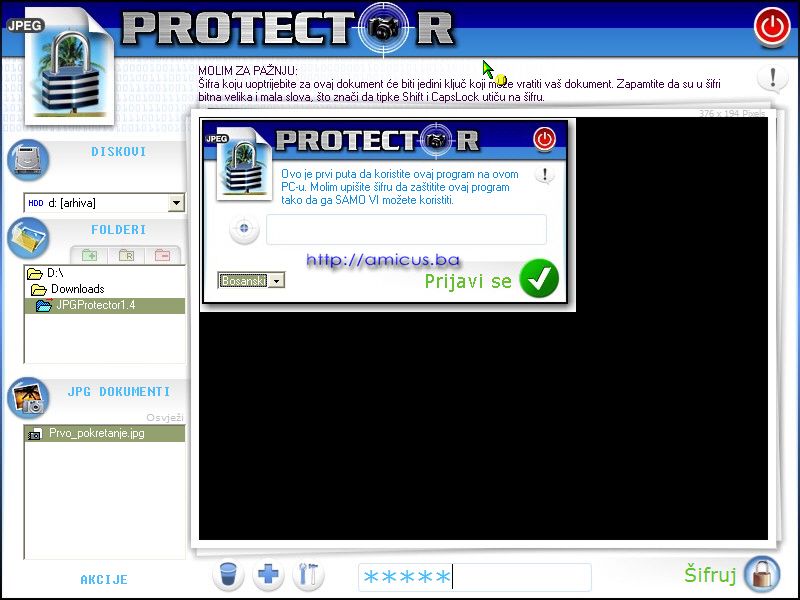 Na lijevoj strani prozora su polja za izbor diska na kome su slike (lista DISKOVI). Ispod je okvir za izbor foldera u kome su slike (okvir FOLDERI). Dvoklikom na ime foldera, njegov sadržaj se prikazuje u okviru ispod (JPG DOKUMENTI).
Na lijevoj strani prozora su polja za izbor diska na kome su slike (lista DISKOVI). Ispod je okvir za izbor foldera u kome su slike (okvir FOLDERI). Dvoklikom na ime foldera, njegov sadržaj se prikazuje u okviru ispod (JPG DOKUMENTI).
Selektovanjem željene slike iz okvira JPG DOKUMENTIta slika se prikazuje u središnjem dijelu glavnog prozora. Time je izabrana slika koju treba zaštiti.
U slučaju da je selektovana slika koja je već zaštićena, u središnjem dijelu prozora će se pojaviti crna podloga sa ispisanim tekstom: "ZAŠTIĆEN DOKUMENT". To znači da tu sliku treba dešifrovati za što je potrebno upisati odgovarajuću šifru - tačno onu koja je korištena za šifrovanje slike.
Prije pokretanja šifrovanja prve slike, moguće je izbršiti dodatnu konfiguraciju programa klikom na dugme Konfig opcije.. (Slika čekića i ključa) čime se dobija prozor kao na slici ispod:
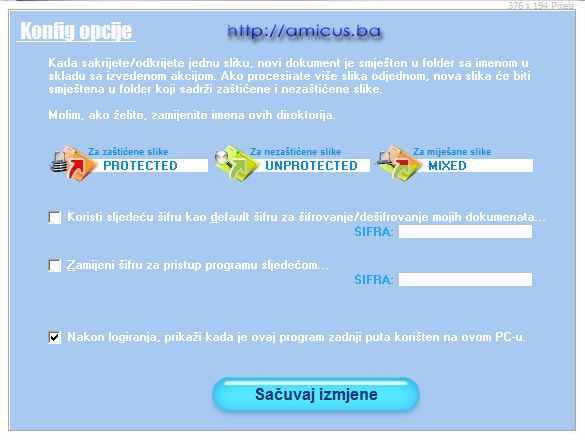 U konfiguraciji je moguće podesiti stalnu šifru koja će biti korištena za sva buduća šifrovanja slika, kao i zamijeniti trenutnu šifru za ulazak u program.
U konfiguraciji je moguće podesiti stalnu šifru koja će biti korištena za sva buduća šifrovanja slika, kao i zamijeniti trenutnu šifru za ulazak u program.
Treba napomenuti da šifra za ulazak u program nije i ne mora biti ista kao šifra za šifrovanje slika. Osim toga, za svaku sliku je moguće koristiti novu šifu koju, normalno, treba zapamtiti :)
Na vrhu prozora konfiguracije su polja sa tekstom PROTECTED (ZAŠTIĆENO), UNPROTECTED (NEZAŠTIĆENO) i MIXED (MIJEŠANO) što predstavlja imena direktorija koje JPGProtector kreira kada šifruje/dešifruje slike i u njih smiješta te slike. Imena ovih direktorija je moguće zamjeniti po želji jednostanim upisom novog imena i klikom na dugme Sačuvaj izmjene.
Kako radi program JPGProtector?
Šifrovanje JPG slika
Pokretanjem programa pojavljuje se prozor za logiranje u koji treba upisati prije podešenu šifru (ili novu ako je prvo pokretanje) i kliknuti na dugme Prijavi se. Po upisanoj šifri, u polju za upis su prikazane zvjezdice umjesto stvarne šifre. Da provjerite da li je upisana prava šifra, zadržite pokazivač miša iznad tih zvjezdica da se u tooltip-u prikaže upisana šifra.
Nakon logiranja, u glavnom prozoru je potrebno izabrati disk na kome su slike, zatim direktorij. Dvoklik na ime direktorija otvara taj direktorij i prikazuje njegov sadržaj u okviru JPG DOKUMENTI. Klikom na ime slike ona se prikazuje u centralnom dijelu prozora. Za šifrovanje slike, potrebno je upisati šifru u polje na dnu prozora i kliknuti na dugme Šifruj desno od polja za upis šifre.
Napomena: prije pokretanja šifrovanja postaviti pokazivač miša iznad upisane šifre i provjeriti da li je upisana prava šifra jer sliku neće biti moguće dešifrovati bez prave šifre. Čak šta više, upisom pogrešne šifre pri pokušaju dešifrovanja, slika se ponovo šifruje novom šifrom. Za njeno dešifrovanje, potrebno je izvršiti onoliko dešifrovanja koliko je izvršeni šifrovanja i to koristeći šifre obrnutim redom od onog kojim su unošene prilokm šifrovanja.

Pokretanjem šifrovanja slike pojavljuje se poruka kao na slici desno, koja kaže da će nezaštićene sliek biti zaštićene i obratno.
Klikom na dugme OK, biće izvršeno šifrovanje slike koja će biti iskopirana u direktorij koji je podešen u konfoguraciji programa. Putanja do zaštićene slike (ili slika) je ispisana na poruci koja se pojavi nakon završetka postupka šifrovanja. Taj novi direktorij će se pojaviti i u listi direktorija na lijevoj strani prozora.
Kao što ste mogli primijetiti, JPGProtector ne mijenja originalne slike nego od nih kreira kopije u odgovarajućim direktorijima. To je dobra stvar jer imate mogućnost da prvo provjerite uspješnost postupka šifrovanja tako što ćete šifrovanu sliku dešifrovati pa onda, ako želite, izbrisati originalne, nezaštićene slike.
Dešifrovanje JPG slika zaštićenih pomoću programa JPGProtector
Postupak dešifrovanja zaštićenih slika je vrlo sličan postupku šifrovanja. Prvo treba, u okvirima lijevo pronaći i selektovati zaštićenu sliku čime se u središnjem dijelu prozora pojavljuje crna podloga sa tekstom: "ZAŠTIĆEN DOKUMENT" što je jasan znak da je slika šifrovana. Sada, u polje za upis šifre ispod, treba upisati šifru koja je korištena prilokom šifrovanja slike i pritisnuti na dugme Dešifruj (Katanac pord teksta) nakon ćega se pojavljuje ista poruka kao u procesu šifrovanja u kojoj treba izabrati OK. Kada je proces završen, pojavi se poruka da je proces završen sa putanjom na koju je iskopiranadešifrovana slika (originalna šifrovana nije mijenjana). Pored toga, poruka kaže da će, u slučaju da ste za dešifrovanje upotrijebili pogrešnu šifru, slika biti još jednom šifrovana sa novom šifrom.
Program nudi i mogućnost brisanja selektovanih slika klikom na dugme sa sličicom korpe za otpatke, ali treba biti pažljiv jer izbrisane slike nije moguće vratiti.
Klikom na sličicu uzvičnika ili pritiskom na tipku F2 na tastaturi, pojavljuje se prozor sa opisom programa i imenima prijevodilaca, kao na slici ispod:

Zasluge za Bosanski prijevod pripadaju mojoj malenkosti - Amicus.
Na kraju, šta reći o ovom program? Ideja je dobra - zaštita slika od neželjenih pogleda. Upotreba je vrlo jednostavna a sučelje je pregledno.
Jedina mana je što program sam ne detektuje da li je, pri dešifrovanju, upisana pogrešna šifra pa ponovo vrši šifrovanje. Međutim, opasnost od gubitka slika je otkolnjena time što program ne procesira originalne slike nego kreira njihove kopije, tako da je, uslučaju greške, potrebno samo izbrisati procesiranu sliku i na originalu ponovo pokrenuti šifrovanje/dešifrovanje.
Na kraju, za izlazak iz programa kliknuti na dugme za gašenje u gornjem desnom uglu programa.











